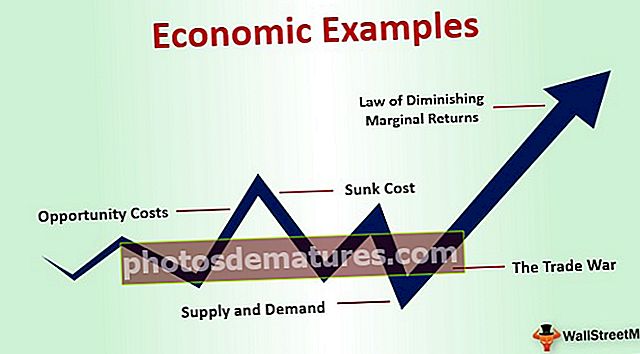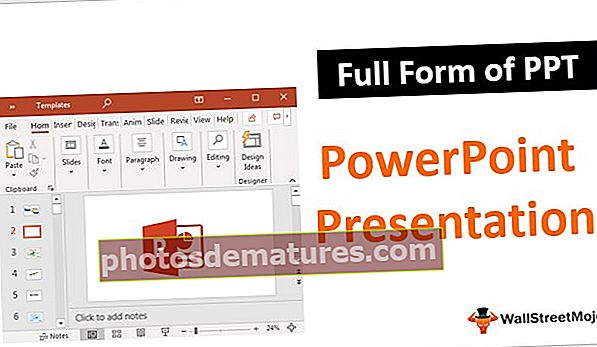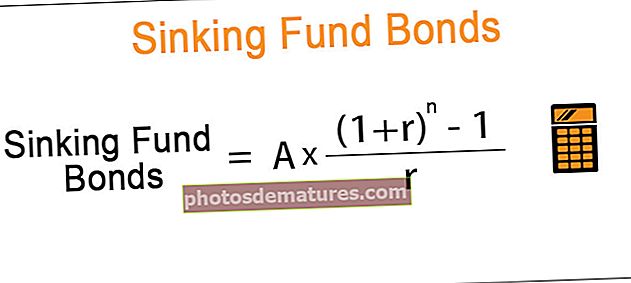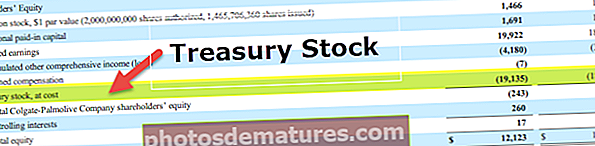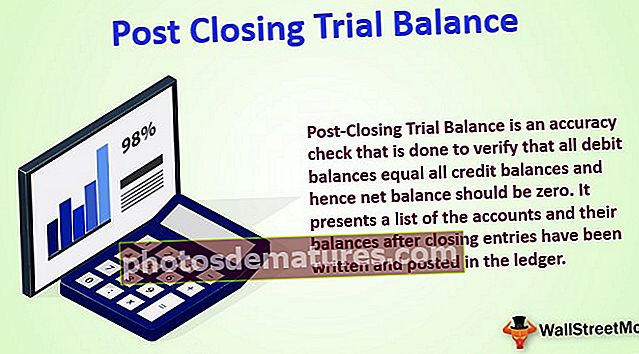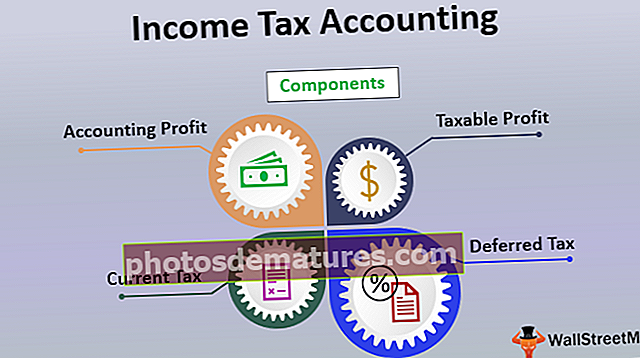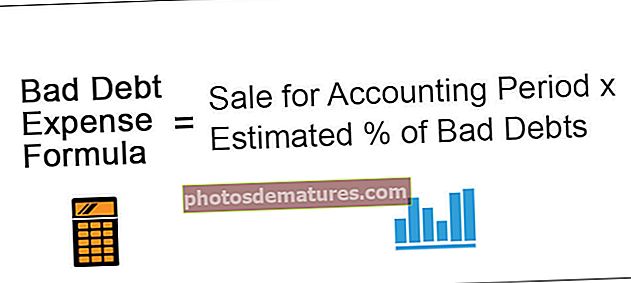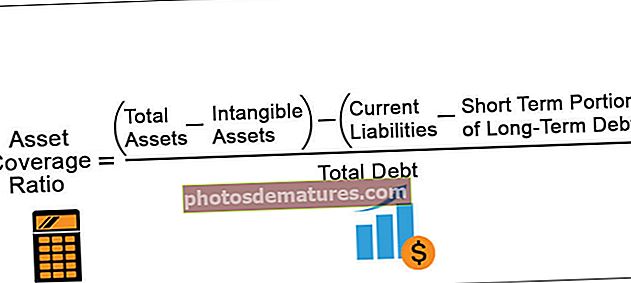减少Excel文件大小|如何减少Excel文件大小(TOP 4方法)
如何减少Excel文件大小?
以下是减小excel工作簿文件大小的4种方法。
- 以二进制格式保存文件
- 将不必要的公式转换为值
- 压缩影像
- 删除数据透视缓存
让我们详细讨论每种方法–
#1 –以二进制格式保存文件
可以通过将常规.xlsx格式转换为二进制格式的.xlsb来减小excel文件的大小。从而将文件大小减小到最小可能的大小。
- 步骤1 - 打开Excel文件.xlsx格式。
- 第2步 - 然后单击“文件”选项卡。在excel的“文件选项卡”下拉列表中,选择“在excel中另存为”。

- 步骤3 – 现在选择 浏览选项,然后会弹出一个对话框。

- 第4步 - 然后在“文件名”中输入文件名,然后在“另存为类型”下拉列表中选择.xlsb格式,然后单击“保存”。

这种方法将使他们能够使用excel文件来减小电子表格的大小。
#2 –将不必要的公式转换为值
可以用来减小excel文件大小的下一种方法是将不必要的公式转换为值。以下是可以用来理解该方法的步骤列表。
- 步骤1 - 打开excel文件,然后选择整个工作表或要从公式转换为值的列数。
- 第2步 - 现在按“ F5”键,将出现弹出对话框。然后单击“特殊”。

- 步骤3 – 这将打开另一个对话框,如下所示,然后单击“公式”单选按钮,然后单击“确定”。

- 第4步 - 现在已经选择了所有包含公式的单元格。转到主页选项卡,然后单击“粘贴”。
- 步骤5 – 现在,单击“粘贴”后出现下拉列表后,选择“值”。然后单击“粘贴值”。

- 步骤6 – 或者,使用快捷键 CTRL + ALT + V,然后将出现一个对话框,如下所示。选择“值”单选按钮,然后单击“确定”。

这会将选定的公式转换为值,从而可以减少文件的数量并减少电子表格的重量。
#3 –压缩图像
下一种方法是使用将图像压缩到excel文件中以减小工作簿的大小。当工作簿或工作表中包含太多图像而无法增加excel文件的大小时,此方法必不可少。
- 步骤1 - 单击您要压缩的图像。然后如下图所示进入功能区中的“格式”选项卡。

这是图片工具,仅在选择图像后才显示。
- 第2步 - 在“格式”选项卡中,选择“压缩图片”。

- 步骤3 – 选择压缩图片图标后,将出现一个对话框。

- 第4步 - 选项“仅应用于此图片”允许用户仅压缩所选的图像。取消选择此选项将允许压缩工作簿中的所有图像。另外,选择“电子邮件(96 PPI)”选项,这是共享的最小文档尺寸。
- 步骤5 – 单击确定,然后保存工作簿。这将减小整个excel文件的大小。
#4 –删除数据透视缓存
以下方法将通过从源数据创建数据透视表时删除数据透视表缓存来帮助减少excel文件的大小。
- 步骤1 - 在数据透视表工具中选择“分析”标签。只有当选择了Excel文件中的数据透视表显示该选项卡。

- 第2步 - 现在,单击“透视选项”下拉列表,然后单击选项。

- 步骤3 – 将出现一个对话框旁边,转到“数据”选项卡。

- 第4步 - 现在,取消选中“使用文件保存源数据”复选框。此选项将不会创建任何数据透视缓存,并且可以减小excel文件的大小。

- 步骤5 – 现在,为“打开文件时刷新数据”选择选项,这将确保在打开excel文件后立即刷新数据透视表。如果未选择该选项,则需要手动刷新数据透视表,这将导致生成数据透视表缓存。

步骤6 – 然后单击“确定”。这将确保减小excel文件的大小。
要记住的事情
- XLSB文件格式倾向于以更快的速度打开和保存,但是,即使在启用宏和基于查询的excel文件不应该转换为XLSB的情况下,也需要考虑一些事情,因为它们在以XLSB格式运行时可能会导致功能错误。
- 同样,如果XLSX格式的excel文件大小为5MB到7MB,则可以保留原样,只有XLSX文件大小缩放为MB的两位数或三位数时才可以。然后可以使用任何最适合的方法来考虑将excel文件减小文件大小。
- 还有其他方法,例如,使用压缩的压缩文件夹,方法是右键单击excel文件,转到发送,然后单击压缩的压缩文件夹。这样可以减少共享时的文件大小。也可以通过选择多个文件,然后将文件压缩到压缩文件夹中来完成。
- 优先使用数据透视表而不是用于汇总通常用于较大数据集的数据的公式,这样对文件大小的影响较小。同样,如果使用的公式使用率更高,则在“公式”选项卡中将“自动计算”模式更改为“手动”模式。这将使文件打开,进行更改,更新excel文件以及更快地关闭文件。